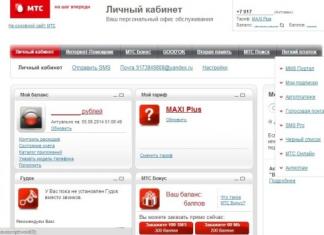Ang mga ito ay nailalarawan sa pamamagitan ng katatagan at kaligtasan. Ngunit, sa kabila ng katotohanan na ito ay tumatakbo sa isang maaasahang operating system ng Linux, paminsan-minsan ay nangyayari ang iba't ibang mga glitches dito.
Sa maraming mga forum, isinusulat ng mga user na may naganap na error sa Android application, bilang resulta kung saan hindi ito nagsisimula o nag-crash. Sa artikulong ito titingnan natin ang mga dahilan kung bakit lumitaw ang mga problemang ito, pati na rin ang mga paraan upang malutas ang mga ito.
Mga dahilan para sa mga pagkabigo sa mga mobile application
Kadalasan, lumilitaw ang mga problema sa paglulunsad ng mga mobile application dahil sa mga problema sa mga bahagi ng hardware at software ng telepono at sa mismong application. Sa sandaling lumitaw ang isang mensahe ng error sa display, ang unang bagay na kailangan mong gawin ay i-restart ang iyong telepono o tablet. Karamihan sa mga minsanang pagkabigo ay maaaring malutas sa ganitong paraan.
Ang isa pang epektibong solusyon ay upang i-clear ang iyong memorya. Ang ilang mga "mabigat" na programa, tulad ng Youtube o VKontakte, ay napaka-sensitibo sa kakulangan ng libreng espasyo sa device. Kung kinakailangan, dapat mong tanggalin ang mga hindi kinakailangang file mula sa memory card. Dapat ka ring pumunta sa serbisyo ng Google Play Store, kung saan makakahanap ka ng impormasyon tungkol sa mga pinakabagong update sa application.
Paano i-troubleshoot ang mga problema sa mga mobile app
Ano ang gagawin sa mga kaso kung saan ang isang error ay nangyayari sa Android application, at ang pag-restart ng smartphone at pag-clear ng memorya ay hindi makakatulong? Mayroong tatlong paraan upang ayusin ang problemang ito:
- paglilinis ng data,
- muling pag-install ng software,
- i-reset sa mga factory setting.
Maaari mong tanggalin ang pansamantalang data at cache sa pamamagitan ng mga setting ng system sa seksyong "Mga Application". Ang karagdagang algorithm ng mga aksyon ay ang mga sumusunod:

- mag-click sa tab na "Lahat";
- piliin ang nais na aplikasyon mula sa listahan;
- kung ito ay tumatakbo, mag-click sa pindutang "Stop";
- piliin ang "I-clear ang cache";
- pagkatapos ay piliin ang "Burahin ang data";
- i-reboot ang device.
Ito ay isa sa mga pinaka-epektibong paraan upang ayusin ang problemang ito, lalo na kapag ang error ay nauugnay sa pagpapatakbo ng mga laro. Kung hindi ito makakatulong, dapat mong subukang muling i-install ang application. Upang gawin ito, kailangan mong buksan ang serbisyo ng Play Store, piliin ang nais na programa at tanggalin ito. Pagkatapos nito, kailangan mong i-restart ang iyong smartphone at i-download muli ang nais na application.
Dapat alalahanin na ang pamamaraang ito ay nagsasangkot ng pag-alis ng nakaraang bersyon ng software, kaya naman ang mga salungatan ay maaaring lumitaw muli sa pagpapatakbo nito.
Pag-troubleshoot ng isang application sa pamamagitan ng pagpapanumbalik ng mga factory setting

Ang pinaka-radikal na solusyon sa problemang nauugnay sa mga error sa mga application sa Android ay ang pag-reset sa mga factory setting. Dapat mo lamang itong gamitin kapag ang mga pamamaraan na inilarawan sa itaas ay hindi nakakatulong, at gayundin kapag lumitaw ang mga problema sa pagpapatakbo ng mga serbisyo tulad ng Play Market, process.media at com.google.process.gapps.
Matapos lumitaw ang isang mensahe ng error sa screen, na-reboot mo at muling na-install ang software, kailangan mong gumamit ng Factory Reset mode. Upang gawin ito dapat mong:
- pumunta sa mga setting ng iyong smartphone,
- pumunta sa seksyong "Ibalik at i-reset",
- piliin ang "I-reset ang mga setting",
- lagyan ng tsek ang kahon na "I-clear ang memorya";
- i-reset ang iyong telepono;
- Mag-click sa pindutang "Burahin ang lahat".
Ang algorithm ng mga aksyon na ito ay makakatulong na itama ang lahat ng mga error hindi lamang sa pagpapatakbo ng mga application, kundi pati na rin sa Android operating system mismo. Bago isagawa ang operasyon, inirerekumenda na tanggalin ang iyong Google account, ilipat ang mga kinakailangang file mula sa iyong Fly smartphone patungo sa isa pang device, at singilin ang iyong telepono. Makakatulong ito sa pagpapanumbalik ng lahat ng application at pag-save ng mahalagang data.
Ang mga smartphone na nakabatay sa Android ay ligtas na matatawag na maaasahang mga device. Gayunpaman, ang kanilang mga may-ari ay hindi immune mula sa nakakainis na mga error sa OS. Ang isa sa mga ito ay nauugnay sa Android system UI. Sasabihin namin sa iyo kung ano ito at kung paano ayusin ang problemang ito sa ibang pagkakataon sa artikulo.
Paano ipinakikita ang pagkakamali?
Ang system bug na ito ay kadalasang napapansin ng mga may-ari ng Samsung gadgets. Lumilitaw ang isang pop-up na mensahe sa screen ng device na may sumusunod na nilalaman: "Nasuspinde ang proseso ng com.android.systemui." Kailan ito maaaring mangyari?
Pinindot mo ang "Home" na button, binuksan ang camera, inilunsad ang laro, application, at pumunta sa Play Market.
Ano itong Android system UI? Ang pariralang com.android.systemui ay tumutukoy sa isang serbisyo na responsable para sa mga tamang setting ng graphical interface ng user sa Android. Ito ay isa sa mga pangunahing, na ang dahilan kung bakit ito ay lubos na hindi kanais-nais na huwag paganahin ito.
Ang hitsura ng naturang error sa mga telepono ay isang napakalaking kababalaghan. Lumilitaw ito lalo na madalas pagkatapos mag-click sa Home. Iniuugnay ng mga may-ari ng Samsung ang bug na ito sa pinakabagong "baluktot" na update para sa platform. Nagdulot ito ng problema sa pagtatrabaho sa serbisyong ito at sa ilang iba pa.
Kung ang "Android System UI ay huminto" na window ay lilitaw, ano ang dapat kong gawin? Ipapakita namin sa iyo ang tatlong epektibong paraan upang ayusin ang problema.
Solusyon isa
Napag-alaman namin na ito ang Android system UI. Ngayon tingnan natin kung paano ibalik ang serbisyo upang gumana nang maayos:
- Pumunta sa application ng Play Store. I-type ang Google sa search bar.
- Ang application ng parehong pangalan ay unang lalabas sa listahan. Alisin ito.
- Susunod na makikita mo ang isang katulad na window: "Gusto mo bang tanggalin ang lahat ng mga update para sa program na ito?" Kumpirmahin ang pagkilos na ito.
- Pindutin muli ang "Home" key, i-on ang camera, pumunta sa application, kapag pumapasok kung saan lumitaw ang error. Kung ngayon ang nakakainis na window ay hindi lilitaw, pagkatapos ay malulutas ang problema.
Kapag ang mga pagkilos na ito ay hindi humantong sa anumang bagay, dapat mong i-deactivate ang auto-update sa mga setting. Makakatulong ang pagkilos na ito na maiwasan ang paglitaw ng bug bago ang bagong update para sa Android OS.

Solusyon dalawa
Maraming tao ang nagtatanong: "Kapag may naganap na error na nauugnay sa Android system UI, paano ko ire-reboot ang device?" Pinapayuhan ka naming pumunta sa isang bahagyang naiibang ruta:
- Pumunta sa menu ng mga setting, hanapin ang seksyong "Mga Application."
- Ngayon mag-click sa pindutan ng "Menu".
- Sa lalabas na listahan, piliin ang "Ipakita ang mga application ng system".
- Kabilang sa mga ipinakita, hanapin ang "System Interface".
- Pumunta sa seksyong "Memory" nito. I-clear ang lahat ng data pati na rin ang cache.
Pagkatapos ng mga manipulasyong ito dapat itong mawala. Kung hindi ito mangyayari, maaari mong isipin ang tungkol sa pagkuha ng isang radikal na panukala bilang pag-reset sa mga setting ng pabrika. Ngunit bago iyon, siguraduhing gumawa ng backup na kopya ng lahat ng mahalagang data na nakaimbak sa iyong gadget.
Solusyon tatlo
Kung, kapag nalaman na ito ay "Ang UI ng Android system ay huminto," naaalala mo na ang naturang inskripsiyon ay lumitaw sa screen ng smartphone nang mas maaga, bago pa man mailabas ang hindi inaasahang pag-update, pagkatapos ay kailangan mong pumunta sa ibang paraan:
- Pumunta sa menu na "Mga Setting", mag-scroll sa "Application Manager". Kakailanganin namin ang tab na "Lahat".
- Sa tinukoy na seksyon, hanapin ang "System UI".
- Una sa lahat, mag-click sa pindutang "I-clear ang cache".
- Pagkatapos ng pagkilos na ito, i-tap ang "Stop".
- Ngayon i-restart ang iyong smartphone.
- Pagkatapos ay kakailanganin mong mag-log in sa iyong Google account na nauugnay sa device na ito at i-restart ito. Ginagawa ito nang simple: i-off ito at i-synchronize itong muli sa iyong telepono.
- Susunod, dapat kang makatanggap ng mensahe na nagpapaalam sa iyo na ang mga bagong update ay magagamit para sa iyong gadget. Subukang ilapat ang mga ito sa lalong madaling panahon.
Iyon lang, ang problema ay malutas nang isang beses at, sana, magpakailanman!

Maaaring may ilang dahilan ang isang bug na nauugnay sa Android system UI. Kung nangyari ito pagkatapos ng isang kamakailang pag-update ng device, ang solusyon ay nangyayari ayon sa unang dalawang ipinakita na mga scheme. Kung ang dahilan ay hindi halata, pagkatapos ay mas mahusay na harapin ang bug ayon sa pinakabagong mga tagubilin na ipinahiwatig sa materyal na ito.
Ngayon ay haharapin natin ang error sa GUI sa Android. Ang lahat ay medyo primitive at simple. Una, unawain natin kung ano ang isang graphical na interface. Mahalaga, ito ay isang uri ng shell ng Android operating system. Halimbawa, sa loob ng katawan ay may mga organo na natatakpan ng lamad (balat, atbp.). Ito ay pareho dito, kahit na mahirap hanapin ang tamang paghahambing, dahil ang shell ay gumaganap hindi lamang bilang isang uri ng panlabas na takip, kundi pati na rin bilang isang tulay sa pagitan ng code at pag-unawa ng gumagamit. Salamat sa shell, hindi mo kailangang isulat ang code sa bawat oras na i-click mo lang ang nais na icon upang maisagawa ang nais na aksyon.
Ano ang dahilan?
Error sa GUI, kadalasang sanhi ng isang glitch ng software. Halimbawa, nag-install ka ng ilang application na nakakasagabal sa pagpapatakbo ng karaniwang launcher o shell sa pangkalahatan. Maaari din na pagkatapos ng pag-flash ng naturang problema ay lilitaw dahil sa ang katunayan na hindi mo ginawa ang lahat ng mga wipes (buong paglilinis) at may mga buntot na natitira mula sa nakaraang ROM.
Bilang resulta, mayroon kaming mga sumusunod na sitwasyon:
- Error sa GUI pagkatapos mag-flash
- Error graph. interface dahil sa launcher o iba pang software ng third-party
Paano ayusin

Ang pinakamadali at pinakamabisang paraan upang ayusin ang problema sa GUI ay ang magsagawa ng factory reset. Ayon sa teorya, ito ang tanging paraan kung ang error ay lumitaw pagkatapos ng pag-flash at ang huling paraan kung ang error ay lumitaw pagkatapos mag-install ng launcher o iba pang third-party na software.
Kung ang mga pamamaraang ito ay hindi makakatulong, maaari mong subukang i-reflash ang iyong mga smartphone, marahil ang isyu ay nasa firmware. Sa matinding mga kaso, ang problema ay nasa hardware, pagkatapos ay kailangan mong dalhin ang device sa isang service center.
Mga operating system at application"
Nakumpleto ni Alina Shabalina, 8D class
GUI
Ang graphical na interface ay isang koleksyon ng mga dialog panel, menu at window.

Mga elemento ng kontrol:
- Pindutan – tinitiyak ang pagpapatupad ng isa o isa pang aksyon, at ang inskripsyon sa pindutan ay nagpapaliwanag ng layunin nito
- Patlang ng teksto – Maaari kang magpasok ng isang pagkakasunud-sunod ng mga character dito
- Listahan ng drop-down – ay isang hanay ng mga halaga at mukhang isang text field na may button na may pababang arrow
- Kontra – ay isang pares ng mga arrow na nagbibigay-daan sa iyong taasan o bawasan ang halaga sa kanilang nauugnay na field

Mga elemento ng kontrol:
- Lumipat – nagsisilbing pumili ng isa sa mga opsyon na magkaparehong eksklusibo; Ang napiling opsyon ay ipinapahiwatig ng isang bilog na may tuldok sa loob
- Checkbox – nagbibigay ng pagtatalaga ng isang tiyak na halaga sa anumang parameter. Ang mga watawat ay maaaring ilagay alinman sa mga grupo o indibidwal. Ang checkbox ay may hugis ng isang parisukat kapag ang checkbox ay naka-check, mayroong isang "tik" sa loob nito
- Slider – nagbibigay-daan sa iyong maayos na baguhin ang halaga ng anumang parameter

Menu ng konteksto
Ang mga menu ng konteksto ng mga drive, folder at file ay nagbibigay-daan sa iyo na maging pamilyar sa kanilang mga katangian, pati na rin magsagawa ng iba't ibang mga operasyon sa mga bagay na ito, tulad ng:
◘ Kopya
◘ Gumagalaw
◘ Pagtanggal
◘ at iba pa.


Mga uri ng bintana
Mga uri ng bintana
Mga bintana ng folder
Mga window ng application
Mga bintana ng dokumento

SA window ng folder , na maaaring mabuksan sa pamamagitan ng pag-click sa icon o shortcut nito, ay nagpapakita ng mga icon at pangalan ng mga subfolder at file.

Window ng application magbubukas pagkatapos ilunsad ang application. Ang pagsasara ng window ng application ay magwawakas sa application.

Mga bintana ng dokumento ay dinisenyo para sa pagtatrabaho sa mga dokumento at "live" sa loob ng window ng application. Maaari mong palawakin, i-collapse, ilipat, o i-resize ang mga window na ito, ngunit mananatili ang mga ito sa loob ng kanilang application window.

Listahan ng ginamit na panitikan
- Textbook Computer Science at ICT para sa grade 8, N.D. Ugrinovich, mula sa Binom
- Mga mapagkukunan ng Internet (BES, Wikipedia)
- Mga Ilustrasyon Wikipedia.org, maghanap sa Yandex, Google, Yahoo

Ang Android sa karaniwang anyo nito ay mukhang mahirap. Oo, mukhang naroon ang lahat ng kinakailangang function, ngunit hindi mo pa rin ma-on ang pagpapakita ng porsyento ng baterya. Mayroong magandang paglo-load ng animation, ngunit ito ay walang silbi. Wala pa ring suporta para sa mga paksa. Kaya ano ngayon - mag-install ng isa pang custom, ang pagtatayo bukas ng gabi na tiyak na mabibigo? Hindi, gagawin namin ang lahat nang may ugat lamang. Magbasa at alamin kung paano baguhin ang interface ng Android.
MGA HAKBANG NG PAGHAHANDA
Upang maisagawa ang marami sa mga trick na inilarawan sa artikulo, kailangan mo ng root at root dependent. Sa karaniwang bersyon, gagana ito ng 100% nang tama lamang sa firmware ng AOSP, ngunit kahit na sa kanila ay maaaring may mga glitches. Ang mga problema sa mga Xposed module ay kadalasang maaaring lumitaw sa stock firmware na may mga pagbabago mula sa tagagawa, ngunit mayroong isang espesyal na bersyon ng Xposed para sa kanila: para sa TouchWiz, para sa MIUI, para sa firmware batay sa Android 5.0+. Maaaring i-install ng mga may-ari ng HTC ang opisyal na build, ngunit halos palaging kinakailangan ang S-OFF.
May ugat, na-install ang Xposed? Tapos tayo na.
1. PALITAN ANG LOADING ANIMATION
 Ang boot animation ay nakaimbak sa /system/media/bootanimation.zip file. Sa loob ay mayroong isang text document na desc.txt, ito ay nagpapahiwatig ng frame rate, pahalang at patayong resolusyon, atbp. Mayroon ding mga larawan mismo (mga frame), na nagbabago sa dalas na tinukoy sa desc.txt. Ang pagkakasunud-sunod at mga panuntunan para sa paglalaro ng animation mula sa mga folder ay nakasulat din sa file na ito.
Ang boot animation ay nakaimbak sa /system/media/bootanimation.zip file. Sa loob ay mayroong isang text document na desc.txt, ito ay nagpapahiwatig ng frame rate, pahalang at patayong resolusyon, atbp. Mayroon ding mga larawan mismo (mga frame), na nagbabago sa dalas na tinukoy sa desc.txt. Ang pagkakasunud-sunod at mga panuntunan para sa paglalaro ng animation mula sa mga folder ay nakasulat din sa file na ito.
Ang kailangan mo lang gawin ay kunin ang archive mula sa device gamit ang isang file manager na may suporta sa ugat, i-unpack at palitan ang mga imahe, hindi nakakalimutang i-compress muna ang mga ito sa nais na resolution. Susunod, i-pack lang ang archive nang walang compression at ibalik ito sa lugar nito. Ngunit, siyempre, mas madaling kumuha ng yari na archive. Sa site hboot.co.uk marami sila.
Sa kabilang banda, kahit na ang animation ay kagiliw-giliw na tingnan, ito ay walang kahulugan. Ngunit maaari itong maging kapaki-pakinabang upang makita kung aling mga serbisyo ang tumatakbo. Ang pinakasimpleng opsyon ay ang pag-install ng LiveBoot, na naglalabas ng logcat at dmesg, ibig sabihin, mga mensahe ng kernel ng Android at Linux.
2. Idagdag ang IYONG MGA TUNOG SA STANDARD SET
Maaaring i-drop ang mga tunog sa isa sa mga folder sa /system/media/audio. mga alarma - mga ringtone ng alarma;
mga abiso - mga tunog para sa mga abiso;
mga ringtone - mga ringtone;
ui - mga tunog ng system, tulad ng mahinang baterya, pagtutok ng camera, pagpili ng mga elemento ng interface. Ang ilang mga application ay maaaring ma-access ang mga ito bilang default, kaya maaari mong palitan ang mga ito ng iyong sarili.
Bakit naglalagay ng mga ringtone sa partition ng system? Una, ang mga file doon ay makakayanan ang isang pangkalahatang pag-reset sa mga setting ng pabrika; pangalawa, ang mga tunog mula sa mga espesyal na folder ay maaaring itakda sa isang signal (tunog ng alarm, tawag, resibo ng SMS) sa halos anumang application.
3. PALITAN ANG MGA FONT
Lubhang nagdududa ako sa pagiging kapaki-pakinabang ng mga pagkilos na ito, dahil ang karaniwang font ng Android ay halos perpekto. Pero ang lasa at kulay...
Maaari kang gumamit ng isang espesyal na application upang mag-install ng mga font. Halimbawa, pinapayagan ka ng HiFont na baguhin ang mga font sa firmware ng Samsung, HTC, Motorola, Lenovo, Huawei, Nokia X na walang ugat At kung mayroon kang root, pagkatapos ay sa lahat ng iba pang mga device. Maaari kang gumamit ng mga font na available na sa catalog ng application o magdagdag ng iyong sarili.
Ngunit saan makukuha ang mga ito? Mayroong tatlong mga pagpipilian:
- ang mga font na kinuha mula sa iba't ibang firmware ng mga Android device ay matatagpuan sa post sa w3bsit3-dns.com;
- sa w3bsit3-dns.com mayroong isang mahusay na koleksyon ng mga font na nilikha ng gumagamit sa susunod na post;
- koleksyon sa XDA.
Maaari kang mag-install ng mga font nang hindi gumagamit ng isang espesyal na application. Kinukuha namin ang mga .ttf file mula sa archive, palitan ang mga ito sa /system/fonts/ (kailangan ang root) at i-reboot ang device.
4. PALITAN ANG MGA ICON
 Maaaring baguhin ang mga icon gamit ang mga espesyal na application, halimbawa Unicon - Icon Themer. Pagkatapos ng pag-install, kailangan mong i-activate ang application sa mga setting ng Xposed (aabisuhan ka nito). Susunod, i-restart ang iyong smartphone at buksan ang application. Ang natitira na lang ay mag-click sa I-download ang mga tema mula sa Google Play at pumili ng icon pack, i-install ito at i-reboot ang iyong smartphone. Ngunit ito ay nagkakahalaga ng pagsasaalang-alang na ang mga icon ay hindi nagbabago sa ilang mga launcher, halimbawa Google Start.
Maaaring baguhin ang mga icon gamit ang mga espesyal na application, halimbawa Unicon - Icon Themer. Pagkatapos ng pag-install, kailangan mong i-activate ang application sa mga setting ng Xposed (aabisuhan ka nito). Susunod, i-restart ang iyong smartphone at buksan ang application. Ang natitira na lang ay mag-click sa I-download ang mga tema mula sa Google Play at pumili ng icon pack, i-install ito at i-reboot ang iyong smartphone. Ngunit ito ay nagkakahalaga ng pagsasaalang-alang na ang mga icon ay hindi nagbabago sa ilang mga launcher, halimbawa Google Start.
5. PAGDAGDAG NG MGA TEMA SUPPORT
 Bago i-install ang tema, ipapakita ng HKThemeManager ang buong listahan ng mga application kung saan ilalapat ang tema. Alisan ng tsek ang mga kahon na hindi kailangan, mag-click sa "Ilapat ang tema" at i-reboot ang device.
Bago i-install ang tema, ipapakita ng HKThemeManager ang buong listahan ng mga application kung saan ilalapat ang tema. Alisan ng tsek ang mga kahon na hindi kailangan, mag-click sa "Ilapat ang tema" at i-reboot ang device.
Mayroon ding alternatibong opsyon para sa pag-install ng mga tema - ang Layers Manager application. Gumagana ito sa anumang firmware sa Android 5.0+ salamat sa pagpapakilala ng mekanismo ng muling pagtatalaga ng mapagkukunan ng RRO. Ang database ng mga tema ng application ay napakalaki at matatagpuan sa Play Market. Para makita ito, i-type lang ang Layers Theme sa paghahanap.
Tandaan na ang application ay hindi gumagana sa firmware batay sa CyanogenMod: ang lokal na engine at RRO conflict.
6. I-CONVERT ANG ANDROID 5.X+ SA ANDROID N
Tutulungan tayo ng Android N-ify module dito. Pagkatapos ng pag-install, lalabas ang mga sumusunod na feature mula sa Android N:
- Kapansin-pansing magbabago ang disenyo ng panel ng notification. Lalabas ang panel ng mabilisang mga setting;
- Ang mga kagiliw-giliw na inskripsiyon ay lilitaw sa mga setting sa ilalim ng ilang mga item.
- Halimbawa, sa ilalim ng Wi-Fi, isusulat ang pangalan ng kasalukuyang access point, sa ilalim ng item na "Baterya" - ang natitirang oras ng pagpapatakbo at singil ng baterya sa porsyento;
- magbabago ang Easter egg sa menu na "Tungkol sa telepono";
- Mabilis kang magpalipat-lipat sa dalawang pinakakamakailang inilunsad na application sa pamamagitan ng pag-double click sa "Kamakailan" na buton.
Ang Android N-ify ay mayroon ding mga kapaki-pakinabang na setting kung saan hindi mo lamang ito madi-disable, ngunit mai-configure din ang mga indibidwal na pagbabagong ginawa.

7. PAGPAPABUTI NG STATUS BAR
Para sa akin, ang status bar sa stock na Android ang pinaka hindi natapos na bagay. Sa kabutihang palad, ang Xposed ay maaaring gamitin upang baguhin ang maraming bagay at gawin itong mas maginhawa.
8. Pagpapalit ng indicator ng baterya
Ang Battery Home Icon ay nag-i-install ng indicator ng baterya sa halip na ang Home button. Bukod dito, ang indicator na ito ay lubos na napapasadya: maaari mong baguhin ang mga kulay, paganahin/i-disable ang pagpapakita ng mga porsyento, pagsingil ng animation, at iba pa.
XbatteryThemer - i-customize ang icon ng baterya. Mayroong maraming iba't ibang mga tema, parehong karaniwan at napaka pambihira.
9. Ipakita ang bilis ng koneksyon sa Internet
Network Speed Indicator - tagapagpahiwatig ng bilis ng network. Maaaring ipakita ang bilis ng mga mobile network, Wi-Fi, Bluetooth, Ethernet. Nako-customize ang lahat - mula sa mga unit ng pagsukat at speed threshold hanggang sa kulay at laki ng font. Maaari mo ring idagdag ang dami ng trapiko sa internet na ginamit sa status bar gamit ang DataUsage. Ang data na ipinapakita ay kapareho ng sa seksyon ng mga setting ng "Paglipat ng data."
10. Ipakita ang aktwal na antas ng signal
Minsan kailangan mong malaman kung gaano kahusay na natatanggap ang Internet sa iba't ibang bahagi ng silid, kung paano nakakaapekto ang posisyon ng smartphone sa antas ng pagtanggap ng signal, o kailangan mo lang ihambing ang antas ng pagtanggap ng signal ng iyong smartphone at iba pang mga modelo. Makakatulong ang NetStrength dito. Maaaring ipakita ng module ang antas ng signal ng cellular network sa mga decibel bawat milliwatt (dBm o dBm). Ang yunit ng pagsukat na ito ay may negatibong halaga, at mas malapit ito sa zero, mas mahusay ang pagtanggap. Maaari mo ring paganahin ang pagpapakita ng ASU (Arbitrary Strength Unit - signal-to-noise ratio sa pilot channel). Kinakalkula gamit ang formula ASU = (dBm + 113)/2.
Sa pamamagitan ng paraan, maaaring ipakita ng module ang antas ng pagtanggap ng Wi-Fi sa dBm, Mbps (Mbit/s - megabits per second) at porsyento.
11. Subaybayan ang proseso ng pag-download
Ang Statusbar Download Progress ay isa sa mga pinakakapaki-pakinabang na Xposed modules. Ipinapakita nito ang proseso ng pag-download mula sa Play Market o isang file mula sa Internet sa anyo ng isang manipis na puting bar sa itaas ng status bar. Inirerekomenda ko kaagad ang pag-activate ng "God Mode", salamat sa kung aling pag-unlad ang ipapakita para sa anumang mga application na may progress bar. Sa mga setting maaari mong itakda ang display sa itaas ng status bar o sa ibaba ng linya.
Sa tuwing nakakarinig kami ng tungkol sa isang smartphone, naririnig din namin ang pagbanggit ng user interface nito. Maraming device ang nagpapatakbo ng Android, ngunit ano ang ibig sabihin ng mga user kapag sinabi nilang may Sense ang HTC 10 at may TouchWiz ang Galaxy Note 5? Sa ibaba, sa aming maikling comparative review, sasabihin at ipapakita namin sa iyo kung paano naiiba ang ilang karaniwang user interface sa bawat isa.
Una, ano ang ibig sabihin ng user interface? Sa kabila ng katotohanan na ang lahat ng mga aparato na makikilala sa ibang pagkakataon ay may Android, ang OS na ito ay nailalarawan sa pamamagitan ng iba't ibang mga guises. Ang Nexus 5X, tulad ng iba pang mga Nexus device, ay may kasamang stock na bersyon ng Android, habang ginagamit ito ng ibang mga gumagawa ng smartphone upang lumikha ng sarili nilang mga bersyon. Ang mga branded na interpretasyong ito ng Android ay tinatawag minsan na mga bersyong "forked".
Bakit hindi gumamit ng karaniwang interface sa lahat ng mga mobile device?
Gumagamit ang mga manufacturer ng device ng sarili nilang mga uri ng interface para sa maraming dahilan, bagama't ang pangunahing dahilan ay ang salitang "branding." Ang kakayahan ng Android na mag-customize ay nangangahulugan na ang pagmamay-ari ng mga tagagawa ng hardware (kilala rin bilang mga OEM) ay may kakayahang gumawa ng sarili nilang mga pag-aayos sa software, lalo na sa mga lugar ng disenyo at functionality.
Sa totoo lang, walang gaanong epekto ang lahat ng iba't ibang user interface na ito sa iyong karanasan ng user, dahil idinisenyo ang lahat para magsagawa ng mga pangkalahatang gawain. Ang pagkakaiba lang ay nasa hanay ng mga application na kasama ng mga interface na ito.

Mahalagang maunawaan na ang mga third-party na user interface ay kadalasang naiiba sa pagitan ng mga device mula sa parehong manufacturer. Halimbawa, medyo iba ang hitsura ng TouchWiz sa Samsung Galaxy S5 kaysa sa Galaxy S7, kahit na parehong ipinares sa pinakabagong bersyon ng Android.
Gayundin (bagama't mukhang halata), maaaring iba ang hitsura ng iba't ibang bersyon ng stock na interface ng Android. Halimbawa, ang Android Lollipop ay hindi eksaktong kapareho ng Android Marshmallow.
Mga pangunahing interface ng gumagamit para sa Android
Sa ibaba ay nagbibigay kami ng listahan ng ilan sa mga pangunahing user interface para sa Android, at tinitingnan din ang kanilang hitsura at functionality.
TouchWiz
Ang TouchWiz ay isang custom na shell para sa Android mula sa Samsung. Minamahal ng ilan, kinasusuklaman ng iba, ang interface na ito ay nasa lahat ng dako na ito ang unang bagay na naiisip ng maraming tao kapag iniisip nila ang Android, sa kabila ng katotohanang ito ay ibang-iba sa karaniwang bersyon.
Ang kasalukuyang bersyon ng TouchWiz ay batay sa isang azure blue palette, na may mga kulay ng puti at kulay abo. Gusto mo man o hindi, ang interface na ito ay makikita ngayon sa lahat ng device mula sa Samsung - ito man ay mga tablet o smartphone ng iba't ibang kategorya ng presyo.

Kapag na-charge mo ang iyong device, ipinapakita ng lock screen ang orasan, petsa, at antas ng pag-charge bilang porsyento. Ang mga icon at key ng home screen ay may tipikal na hitsura ng Samsung, na may pamilyar na larawan ng bulaklak sa icon ng app na Gallery at isang simpleng dilaw na icon ng app na Mga Mensahe. Tandaan na ang icon ng Mga Application ay matatagpuan sa kanang ibaba ng screen, sa halip na sa mas karaniwang lokasyon sa ibabang gitna. Dagdag pa, ang Google search bar ay nasa gitna ng display, hindi sa itaas.

Ang mga simbolo na makikita sa mga home screen sa mga araw na ito ay sarili rin ng Samsung: ang pangunahing home screen, o home screen (ang may default na widget ng panahon o orasan) ay kinakatawan ng isang icon ng bahay. Ang menu ng balita, na ipinakita ng Flipboard sa kaliwang screen, ay inilalarawan bilang dalawang side bar, habang ang iba pang mga home screen ay lumalabas bilang maliliit na tuldok. Dagdag pa, ang drawer ng app ay may transparent na background, hindi tulad ng maraming iba pang mga interface, at maaari itong i-scroll nang pahalang.

Ang panel ng notification ay may disenyo na matatawag na pinakamalaking visual na pagkakaiba kapag inihahambing ang interface na pinag-uusapan sa iba. Lumilitaw ang mga icon ng oras at petsa sa kaliwang sulok sa itaas ng screen, at ang mga icon ng opsyon ay matatagpuan sa ibaba sa buong display. Gayundin sa panel ng abiso mayroong slider ng pagsasaayos ng liwanag ng display, na nasa ibaba ng screen.
Ang TouchWiz ay karaniwang nailalarawan sa pamamagitan ng kulay abo, puti at asul na mga tono nito, na lahat ay kapansin-pansin sa menu ng Mga Mabilisang Setting, na kinabibilangan ng iba't ibang mga bilog na icon.

Xperia UI
Ang Xperia UI ay isang user interface mula sa Sony. Katulad ng TouchWiz, sumasakop ito ng ibang aesthetic niche kumpara sa stock Android, at may ilang partikular na pagkakaiba sa kanila.
Dahil inalis ng mga Sony smartphone ang pisikal na Home key, ang Back, Home at Recents key ay naging bahagi ng interface ng software. Panlabas ang mga ito ay ipinakita sa anyo ng isang tatsulok, pentagon at parisukat.

Tulad ng karamihan sa mga tagagawa, gumagamit ang Sony ng sarili nitong mga custom na icon para sa mga tawag, mensahe at contact. Ang menu ng application ay matatagpuan sa ibabang gitna ng screen, na may iba't ibang mga home screen na inilalarawan bilang mga tuldok sa itaas nito. Hindi tulad ng Samsung, HTC at LG, ang user interface ng Sony ay walang news feed sa kaliwang bahagi ng display.

Ang wallpaper ng interface ay binubuo ng maliliwanag na kulay, bagama't ang menu nito ay ipinakita sa kulay abo at itim, at ang application launcher ay may transparent na background (katulad ng TouchWiz).
Bilang karagdagan, ang Xperia UI ay kinabibilangan ng ilan sa mga sariling application ng Sony - halimbawa, Musika, Album, Video, o tindahan ng What's New?

Ang panel ng notification ng Xperia UI at menu ng mabilisang mga setting ay mahalagang kapareho ng stock Android, ngunit ang menu ng mga setting ay kapansin-pansing naiiba. Sa interface na ito makikita mo ang theme store ng kumpanya, ilang advanced na opsyon sa audio (kabilang ang isang equalizer), at iba't ibang power-saving mode.

At sa wakas, sabihin natin na ang Sony ay nagbigay ng maraming pansin sa software ng camera, na kinabibilangan ng mga manu-mano at awtomatikong mode, kasama ng maraming mga espesyal na setting at plug-in.
Sense
Ang Sense ay isang user interface mula sa Taiwanese manufacturer na HTC. Ang pinakabagong bersyon ng interface na ito ay binubuo ng isang hanay ng mga icon at widget, na may lasa ng Material Design aesthetic, at sa ngayon ay halos kapareho ito ng stock na bersyon ng Android. Ang kamakailang menu ng mga application, panel ng notification at menu ng mabilisang mga setting ay halos pareho sa hitsura ng stock na Android, bagama't ang mga home screen at launcher ng application ay may ilang mga pagkakaiba.

Ang HTC ay may nakalaang feed ng balita sa kaliwang screen, na kilala bilang Blinkfeed, na maaaring i-customize upang umangkop sa iyong mga personal na kagustuhan. Nagtatampok din ang Sense ng patayong nag-i-scroll na app launcher na may kulay abong background na nagbibigay dito ng mukhang negosyo.

Katulad ng TouchWiz at Xperia UI, may theme store ang Sense para ma-customize mo ang iyong smartphone sa paraang gusto mo. Ang menu ng mga setting ng interface na ito ay halos kapareho sa stock na Android, maliban sa ilang mga espesyal na karagdagan, gaya ng menu ng BoomSound para sa pag-customize ng mga sound profile.

Tandaan din na ang Sense ay may sarili nitong power saving mode, swipe gestures at mga opsyon sa paglilipat para sa pagtanggap ng content mula sa ibang device (halimbawa, kapag nag-a-update). Kasama sa mga naturang pagpapasadya ang ilang karagdagang feature sa karaniwang Android package.
LG UX
Ang LG UX ay isang proprietary user interface na ginawa ng LG, na isa sa mga unang bagay na naiisip kapag gumagamit ng LG smartphone na may kakaibang kumbinasyon ng mga default na wallpaper. Medyo bumuti ang mga bagay sa LG G5, ngunit hindi pa rin namin talaga gusto ang berde-purple na kulay ng home screen.

Ang flagship LG G5 device ay may flat, square-shaped na icon, at tulad ng Emotion UI sa ibaba, wala itong app drawer. Nangangahulugan ito na ang lahat ng app ay inilalagay sa iyong mga home screen.

Ang panel ng notification ay bahagyang naiiba sa stock na Android. Sa kaliwang itaas, makikita mo ang mga icon ng oras at petsa, pati na rin ang mabilis na pag-access sa mga setting, na sinamahan ng mga shortcut na button sa slide panel. Ang kontrol sa antas ng liwanag ng display ay matatagpuan din dito.

Nais din naming tandaan ang katotohanan na sa interface na pinag-uusapan, ang mga user ay walang kakayahang paganahin o huwag paganahin ang paglipat ng mobile data nang direkta mula sa default na panel ng mabilisang pag-access. Gayunpaman, ang ganitong function ay maaaring i-drag sa panel na ito kung gusto mo.
Sa iba pang mga bagay, ang LG UX ay may feed na tinatawag na Smart Bulletin, na bilang default ay kinabibilangan ng mga update para sa mga application gaya ng Calendar, Music, Evernote at LG Health.
Emotion UI
Ang proprietary user interface ng Huawei ay tinatawag na Emotion UI, na kilala rin bilang EMUI. Katulad ng UX ng LG, kulang ang EMUI ng app launcher, na isa sa mga dahilan kung bakit madalas itong ikumpara sa iOS.

Sa pamamagitan ng paraan, ang pagkakapareho sa iOS, pana-panahong mga problema sa pagganap at ang medyo hindi makatwiran na menu ng interface na ito ay madalas na pinupuna. Gayunpaman, mayroong ilang mga tampok sa EMUI na maaaring ituring na karapat-dapat na mga pagpapabuti sa stock Android system.

Tandaan na ang hugis at kulay ng mga icon ng interface ng Huawei ay nag-iiba depende sa partikular na modelo ng device, ngunit ang nabanggit na tagagawa, bilang panuntunan, ay gumagamit ng isang parisukat na hugis (na may mga bilugan na sulok), pati na rin ang mga puti o beige na kulay. Sa aming opinyon, ang lock screen sa EMUI ay isa sa pinakanatatangi sa maraming mga mobile device, at maaari itong magamit upang ma-access ang mga karagdagang function, gaya ng flashlight o voice recorder.

Tulad ng sinasabi nila, walang usok na walang apoy, at sa ilang mga kaso ay nahuhuli pa rin ang EMUI sa mga kakumpitensya nito sa Android. Gayunpaman, ang Huawei ay gumawa ng mga makabuluhang hakbang sa mga nakaraang taon, at dahil sa lumalagong katanyagan ng tagagawa, walang duda na ito ay magpapatuloy sa mga hamong ito sa hinaharap.
Stock Android
Ang stock na bersyon ng Android ay ang interface din na makikita sa mga Google device. Para sa ilang tao, ito ang gold standard para sa Android - tunay na Android, nang walang anumang mga pagbabago sa third-party. Sa pangkalahatan, ang pangunahing bentahe ng Stock Android kumpara sa iba pang mga user interface ay ang bilis kung saan gumagana ang mga device na may ganoong interface at makatanggap ng mga update. Hindi kami nagulat dito - ang Google ay gumagawa ng software na unang natatanggap ng mga mobile device nito.

Ang isa pang pangunahing aspeto ng pagiging kaakit-akit ng interface na pinag-uusapan ay na-optimize ito para sa mga panloob na bahagi ng device. Ang Google (sa pakikipagtulungan sa isa pang OEM) ay naglalabas lamang ng ilang mga modelo sa isang taon na partikular na idinisenyo para sa bagong bersyon ng Android. Ang iba pang mga kumpanya ay naglalabas ng iba't ibang mga modelo na idinisenyo upang i-update ang kanilang sariling mga user interface para sa kasalukuyang henerasyon ng hardware.

Sabihin din natin na ang stock na interface ng Android ay gumagamit ng mga flat, makulay na icon, isang patayong pag-scroll ng app launcher, at magagandang animation.
Aling interface ang pinakamahusay?
Masyadong subjective ang tanong na ito para sa isang tumpak na sagot: bawat user ay may kanya-kanyang panlasa at kagustuhan. Ito ay maaaring tunog tulad ng isang cop-out, ngunit ang isa sa mga pinakadakilang lakas ng Android ay nag-aalok ito ng napakaraming interface na mapagpipilian. Sigurado kaming mas gusto ng karamihan sa mga tao ang stock na karanasan sa Android, bagama't palagi naming gustong makita ang maliliit na pagbabagong kasama ng mga OEM sa kanilang software.
Aling interface ng Android sa tingin mo ang pinakamaganda? Sabihin sa amin ang tungkol dito sa mga komento.
Ang mga error sa software sa operating system ng Android ay madalas na nangyayari; Ang artikulo ngayon ay nakatuon sa problema ng operating system kung saan ang mensaheng " error sa graphical interface ng system". Sa paglipas ng artikulo, titingnan namin ang mga posibleng problema, at pagkatapos ay magbibigay kami ng payo kung paano maalis ang problemang ito.
Pagkatapos mangolekta ng impormasyon mula sa iba't ibang mapagkukunan ng Internet, natukoy namin ang mga karaniwang sanhi ng error.
- Mayroong salungatan sa pagitan ng system at alinman sa mga naka-install na application, laro at iba pang software kung ano ang gagawin sa kasong ito, basahin ang talata sa ibaba;
- Ang problema ay lumitaw pagkatapos ng virus, at ang mga file na kinakailangan para sa buong paggana ng system ay nasira o tinanggal. Ang virus ay maaaring "kumain" ng gayong mga file. Para saan? Alinman sila ay makagambala dito, nagbabanta sa pagtuklas nito, at pagkatapos ay kailangan nilang ma-overwrite, tanggalin, o para lang saktan ang mga user;
- Ang cache ng graphical interface ng system ay barado. Ito ay bihira, ngunit ito ay nangyayari;
- Kung na-install mo ang "Launcher" (ang launcher ay isang shell ng system. Lahat ng nakikita mo sa screen kapag ginagamit ang iyong smartphone ay ipinapakita ng launcher). Maaari itong masira o masira din ng isang virus;
Paano ayusin ang mga error sa GUI
Ngayong naayos na natin ang mga dahilan, pag-usapan natin ang mga paraan upang malutas ang salungatan. Subukang tandaan kung ang error ay lumitaw pagkatapos mag-install ng isang application o kung ito ay "biglang lumabas".
Kung lumabas ang mensahe pagkatapos i-install ang software, inirerekomenda namin ang mga sumusunod na operasyon:
Kapag ang isang pag-crash ng GUI ay sanhi ng isang virus, ang sitwasyon ay nagiging mas kumplikado saanman sila agad na nagpapayo pangkalahatang pag-reset sa mga factory setting - nakatulong ito sa ilang tao at narito kung bakit.
Master reset kapag nalutas ang problema
Master reset - ibabalik ang configuration ng smartphone sa mga factory setting. Sa madaling salita, ang lahat ng third-party na programa at impormasyon ay tatanggalin. Ire-reset ang tema, wika at mga setting ng account. Kapag tumagos ang malware sa device, tinatanggal nito ang ilang file na naka-embed sa system, mga system file. Sa pamamagitan ng pagsasagawa ng master reset, ibabalik mo ang mga setting, ngunit hindi maibabalik ang mga tinanggal na file.
Pag-flash ng isang smartphone
Ang pag-reflash ay isang 100% napatunayang paraan upang labanan ang problemang ito. Sa pag-iisip ay tanggapin ang katotohanan na kakailanganin mong tanggalin ang lahat ng iyong data munang i-save ang iyong mga contact, larawan, at musika.
Madaling ma-download ang mga application at laro sa loob ng ilang oras mula sa Play Market.
Kung mayroon kang naka-install na pagbawi sa iyong telepono, i-flash ito mula doon. Para ma-recover nang naka-off ang telepono, kailangan mong pindutin nang matagal ang “volume +” at power button. Kapag bumukas ang menu, gamitin ang mga volume key upang piliin at i-activate ang item na " I-wipe ang data/Factory Setting«.
Kung ang mga salitang pagbawi at firmware ay hindi pamilyar sa iyo, mayroong maraming impormasyon sa Internet para sa anumang telepono dapat mong i-flash ito nang may pag-iingat upang hindi gawing brick ang telepono. Kung wala kang oras o kaalaman upang maghukay, ipagkatiwala ang bagay na ito sa mga propesyonal o isang service center.
Umaasa ako na naisip mo ang mga dahilan kung bakit nag-crash ang application ng graphical interface ng system at alam kung paano ayusin ang sitwasyon. Kung alam mo ang mga napatunayang paraan upang malutas ang salungatan na ito, sumulat sa mga komento, tiyak na pupunan namin ang aming artikulo sa kanila, magtanong.